
- •Методические указания
- •Ход выполнения работы
- •I. Загрузка модели детали, созданной в Inventor
- •II. Задание начальных условий для фрезерной операции
- •III. Разработка технологического процесса фрезерной операции
- •IV. Операция обработки отверстия
- •V. Контроль разработанной технологии фрезерной обработки
- •VI. Генерация управляющей программы
- •Отчет по лабораторной работе
- •Контрольные вопросы
- •Методические указания
- •394026 Воронеж, Московский просп., 14
ФГБОУ ВПО «Воронежский государственный технический университет»
Кафедра графики, конструирования и информационных технологий
в промышленном дизайне
Методические указания
к выполнению лабораторной работы № 3
по дисциплине «Технологичность конструкций»
для студентов направления 230400.62
«Информационные системы и технологии»
(профиль « Информационные технологии в дизайне»)
всех форм обучения

Воронеж 2013
Составители: д-р техн. наук А.В. Кузовкин, Д.Ю. Левин, А.П. Суворов, ст. преп. Ю.С. Золототрубова, ст. преп. В.Н. Проценко
УДК 744/038
Методические указания к выполнению лабораторной работы № 3 по дисциплине «Технологичность конструкций» для студентов направления 230400.62 «Информационные системы и технологии» (профиль «Информационные технологии в дизайне») всех форм обучения / ФГБОУ ВПО «Воронежский государственный технический университет»; сост. А.В. Кузовкин, Д.Ю. Левин, А.П. Суворов, Ю.С. Золототрубова, В.Н. Проценко. Воронеж, 2013. 12 с.
Выполнение данного задания позволит студентам ознакомиться с принципами построения технологического процесса обработки детали с применением фрезерных операций для случая, когда модель детали создана в сторонних САПР.
Ил. 27. Библиогр.: 3 назв.
Рецензент канд. техн. наук, доц. В.Н. Семыкин
Ответственный за выпуск зав. кафедрой д-р техн. наук,
проф. А.В. Кузовкин
Издается по решению редакционно-издательского совета Воронежского государственного технического университета
© ФГБОУ ВПО «Воронежский государственный
технический университет», 2013
ЛАБОРАТОРНАЯ РАБОТА № 3
МОДЕЛИРОВАНИЕ В САПР «EdgeCAM» 2.5-КООРДИНАТНОЙ
ФРЕЗЕРНОЙ ОБРАБОТКИ НА СТАНКАХ С ЧПУ
С ИСПОЛЬЗОВАНИЕМ ДЕТАЛИ, СОЗДАННОЙ В Inventor
Цель работы: знакомство с принципами построения технологического процесса обработки детали с применением фрезерных операций для случая, когда модель детали создана в сторонних САПР.
Задачи работы:
1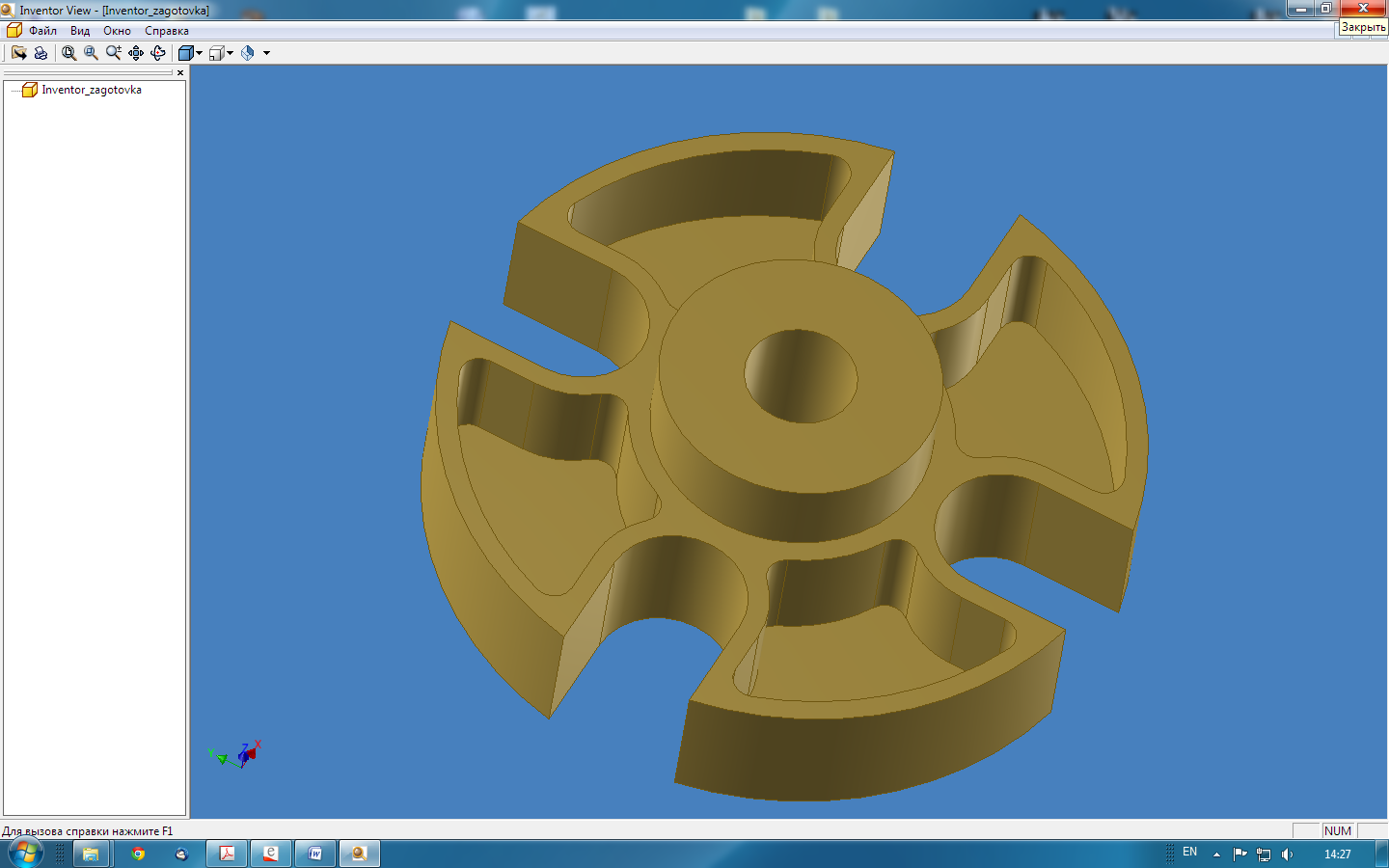 .
Получение навыков настройки среды
EdgeCAM
и переноса модели детали создана в
сторонних САПР.
.
Получение навыков настройки среды
EdgeCAM
и переноса модели детали создана в
сторонних САПР.
2. Моделирование операций фрезерной обработки плоских поверхности, фрезерования внешних и внутренних карманов, изготовления отверстий в EdgeCAM.
3. Визуализация процесса фрезерной обработки на станках с ЧПУ.
3. Генерация управляющей программы для стойки с ЧПУ.
4. Ознакомление с процессом изменения технологии для случая, когда исходная геометрия детали была изменена по конструктивным и иным соображениям.
Ход выполнения работы
I. Загрузка модели детали, созданной в Inventor
Запустите EdgeCAM (Пуск-Все программы-EdgeCAM 2012 R2- EdgeCAM).
Откройте файл с деталью «Inventor_zagotovka.ipt». Расположение файла на компьютере уточните у преподавателя.
По умолчанию файл расположен здесь: C:\Program Files (x86)\Planit\Edgecam 2012 R2\Cam\Examples\Tutorial\ solid machinist\inventor (рис. 1 и 2).
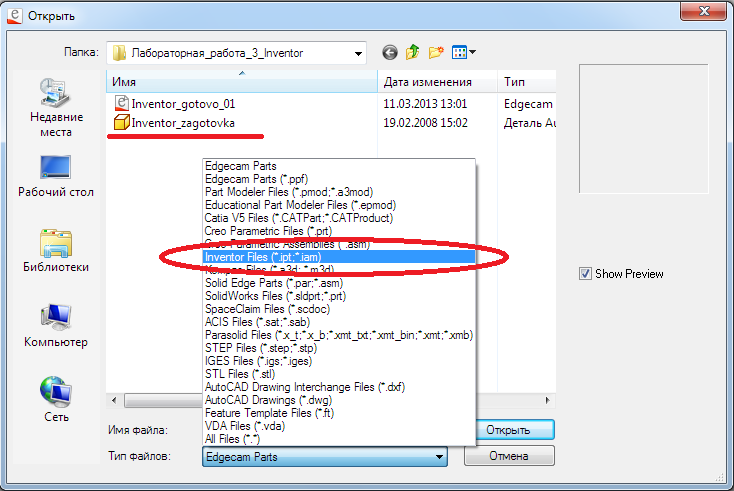
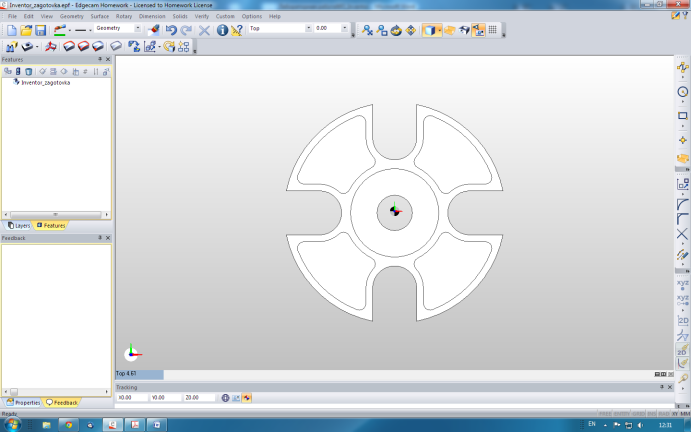
Рис. 1 Рис. 2
В меню View выберите Toolbars и щелкните на имени инструментальной панели Solids, чтобы ее активизировать (рис. 3).

Рис. 3
4. Проведем изменение вида представления модели. Для этого:
- в нижней части экрана с левой стороны в падающем меню выбираем Isometric,
-
указываем Front-Right,
чтобы
отобразить сторону осмотра и нажимаем
иконку Rendering
для отображения тонированной твердотельной
модели
![]() (рис. 4),
(рис. 4),
-
изменение размеров изображения модели
можно производить колесиком мыши или
используя иконки
![]() .
.

Р
2
ис. 45. Для создания технологии обработки детали необходимо выбрать или назначить заготовку, из которой эта деталь будет изготовлена. EdgeCAM самостоятельно анализирует модель детали и предлагает вариант заготовки. Никаких действий пользователя не требуется.
6. Проведем поиск конструктивных элементов, которые в дальнейшем будут обрабатываться:
-
выберите
иконку
![]() или команду
Feature
Find
на инструментальной панели Solids.
Откроется диалоговое окно (рис. 5), в
котором соглашаемся со значениями
принятыми по умолчанию, переключив
Component
Selection
в положение Auto,
или команду
Feature
Find
на инструментальной панели Solids.
Откроется диалоговое окно (рис. 5), в
котором соглашаемся со значениями
принятыми по умолчанию, переключив
Component
Selection
в положение Auto,
- на странице Display назначаем три разных цвета для идентификации различных типов конструктивных элементов (как правило это происходит по умолчанию),
- нажимаем OK. Когда работа функции Find завершится, на экран будет выведен отчет, содержащий количество найденных конструктивных элементов. Их должно получиться 10 (рис. 6).
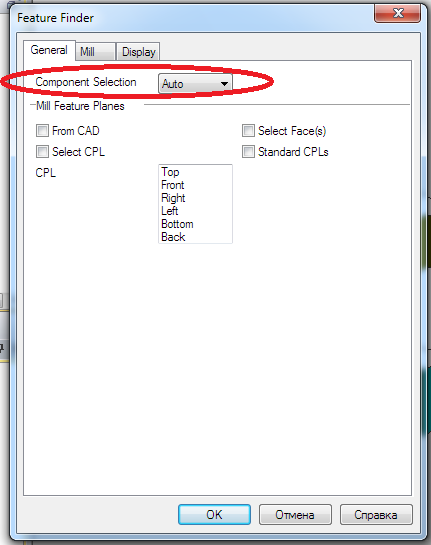
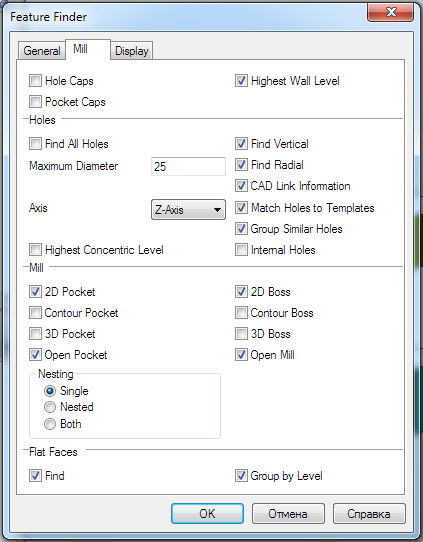
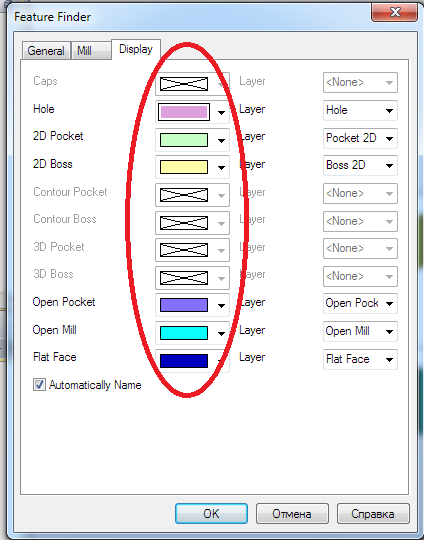
Рис. 5
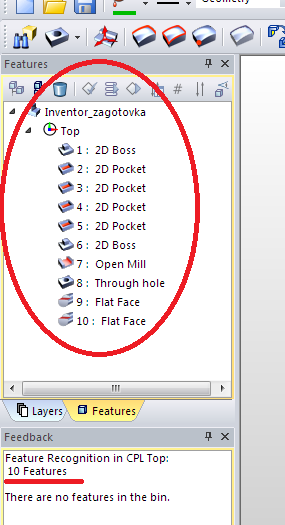
Р
3
ис. 6
7.
Необходимо назначить заготовку, из
которой будет изготавливаться наша
деталь. Для этого выбираем команду
Stock/Fixture
(иконка
![]() расположена на правой вертикальной
панели инструментов). Открывается
диалоговое окно назначения параметров
заготовки, в котором устанавливаем
параметры, представленные на рис. 7. В
результате мы получаем заготовку,
представленную на рис. 8.
расположена на правой вертикальной
панели инструментов). Открывается
диалоговое окно назначения параметров
заготовки, в котором устанавливаем
параметры, представленные на рис. 7. В
результате мы получаем заготовку,
представленную на рис. 8.
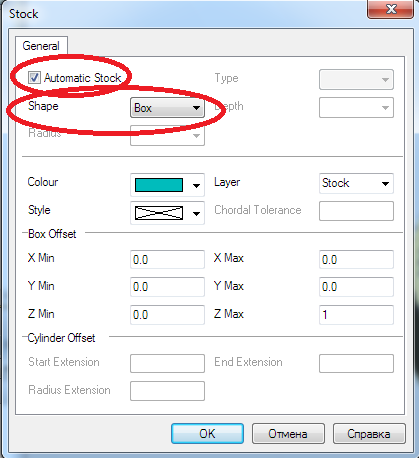
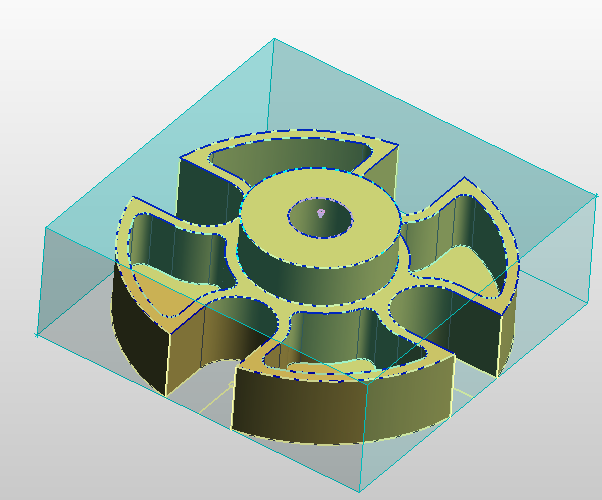
Рис. 7 Рис. 8
На этом подготовка модели Inventor-а для дальнейшей работы закончена. Переходим к созданию технологического процесса.
